
Odstranění A. Rozptýlení pozadí z obrázku Umožňuje svému publiku zaměřit na předmět. Ačkoli to není známo pro jeho editaci obrazu Suite, můžete to udělat pomocí aplikace Microsoft Excel. Zde je to, jak se to dělá.
Nejprve otevřete aplikaci Excel a Vložte obrázek (INSERT & GT; obrázek), který obsahuje pozadí, které chcete odstranit.

Jakmile je vložena, budete automaticky v záložce "Formát obrázku". Zde klepněte na tlačítko "Odstranit pozadí", které se nachází ve skupině "Upravit".
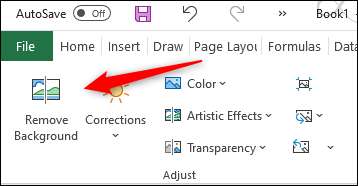
Jakmile je vybráno, pozadí obrazu se zobrazí purpurovou, zatímco popředí zůstává nedotčené. Část obrazu, který je zvýrazněn v purpurové, je oblast, která má být odstraněna.
PŘÍBUZNÝ: Jak odstranit pozadí z obrázku v aplikaci Microsoft PowerPoint
Microsoft Excel je obecně docela dobrý o přesně zdůraznění oblastí, které byste očekávali, že budou odstraněny z obrázku, ale není to vždy 100% přesné. Ve většině případů budete muset udělat nějaké drobné dotykové upy.

Chcete-li označit oblasti obrazu, který nebyl ve výchozím nastavení zvýrazněno pro odstranění, klepněte na tlačítko "Značka OBLASTI, aby se odstranily" v záložce "Define" v záložce "Formát obrázku". Pro oblasti, které byly zvýrazněny, které chcete udržet, klikněte na "Mark oblasti pro udržení."
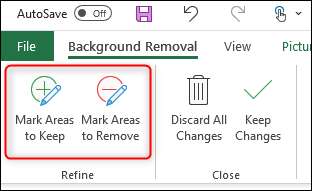
V každém případě se kurzor změní na výkresovou tužku, jakmile je vybrán. Klikněte a přetáhněte kurzor kolem oblastí, které chcete odstranit.
Označovací plochy pro odstranění
Alternativně klepněte a přetáhněte kurzor kolem oblastí, které byste chtěli udržet.
Označení oblastí pro udržení
Dále klikněte kdekoli mimo obrázek, abyste změnili změny.
Pozadí obrazu je nyní odstraněno.
Jakmile odstraníte pozadí obrázku, nezapomeňte Přidat alternativní text na obrázek Aby vaše čtenáři, kteří používají čtenář obrazovky, jsou schopni porozumět kontextu obrazu.







